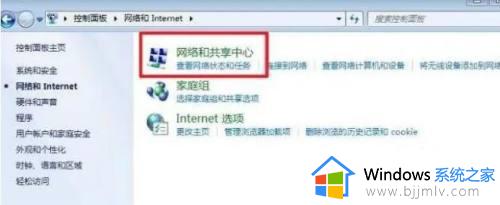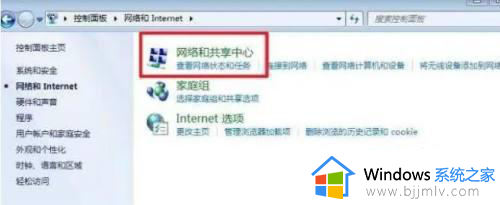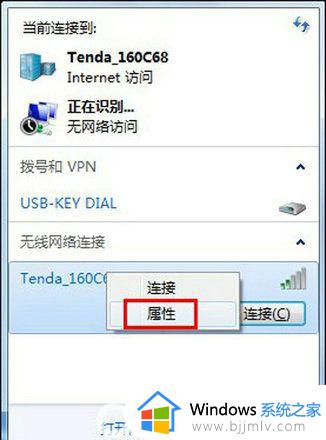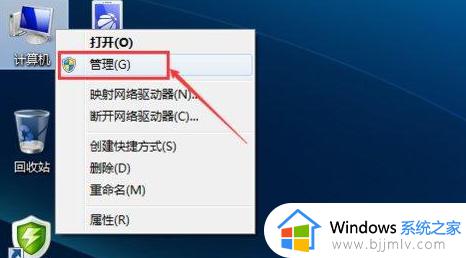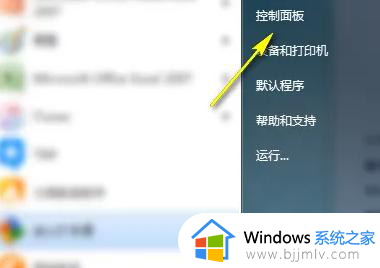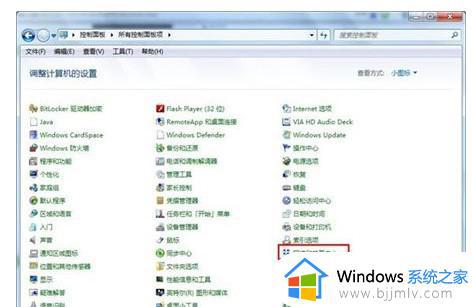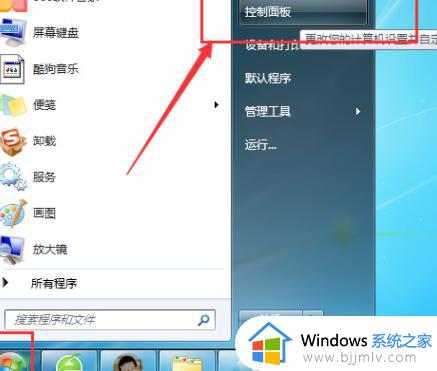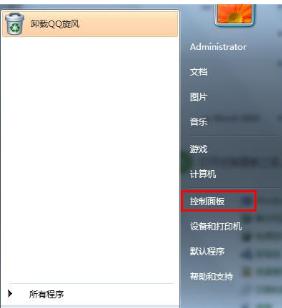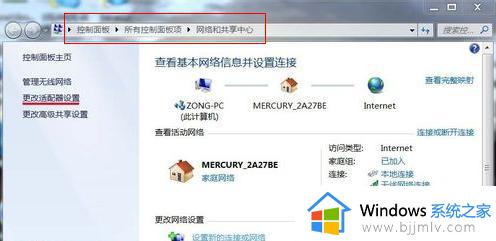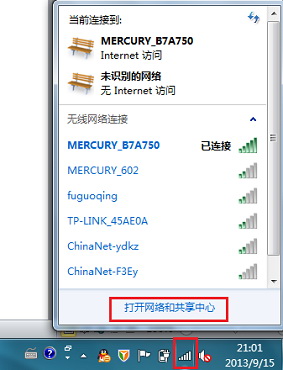win7无线频繁断网解决方法 win7电脑无线网络老是断网如何解决
更新时间:2023-12-05 16:47:08作者:jkai
无线网络频繁断网是许多win7用户在使用过程中可能会遇到的问题。这种情况会影响到用户的工作和娱乐体验,因此我们小伙伴就想要知道win7电脑无线网络老是断网如何解决,那么接下来小编就带着大家一起来看看win7无线频繁断网解决方法,快来学习一下吧,希望对你有帮助。
具体方法:
1、右键点击“网络”,点击打开“网络和共享中心”。
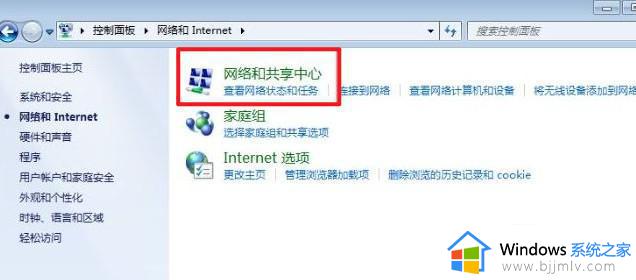
2、选择“更换适配器设置”。
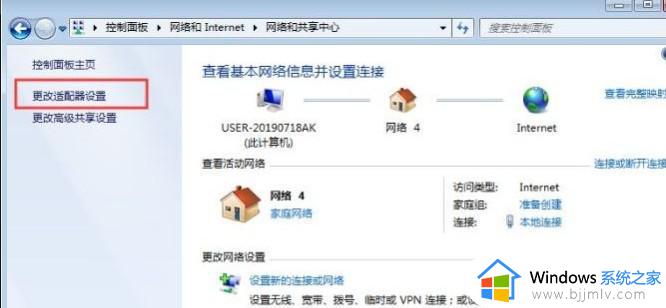
3、右键点击“本地连接”—“属性”。
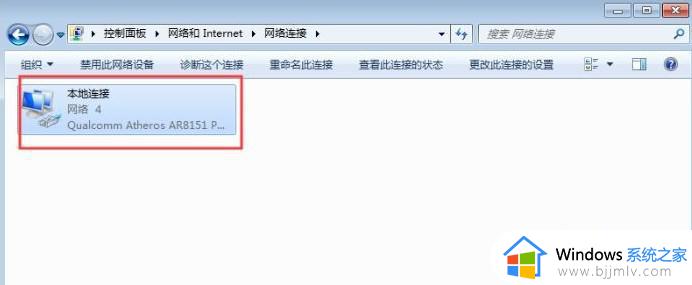
4、选择“配置”。
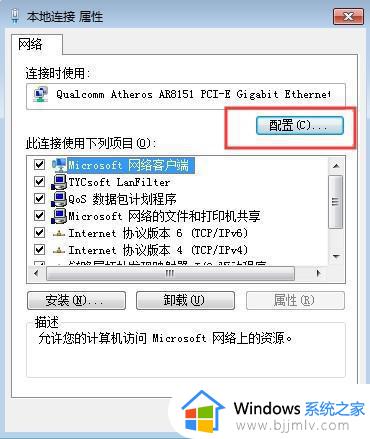
5、在“Realtek PCIe Family Controller属性”界面中。选择“电源管理”,取消“允许计算机关闭此设备以节约电源”。

以上全部内容就是小编带给大家的win7无线频繁断网解决方法详细内容分享啦,碰到相同问题的小伙伴就快点跟着小编一起来看看吧,希望能够有效的帮助到你。